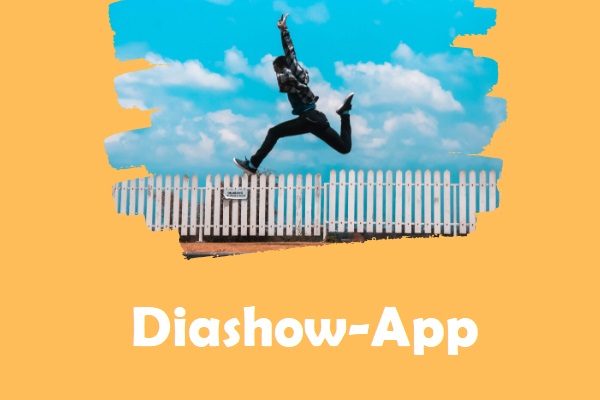Heute verbinden sich fast alle Menschen mit Facebook über verschiedene Verbindungsgeschwindigkeiten und Gerätetypen. Menschen können eine Facebook-Diashow erstellen und mit anderen teilen, um wertvolle Momente für immer zu bewahren. Dieser Beitrag zeigt, wie man in wenigen Schritten eine Diashow auf Facebook erstellen kann.
Es besteht kein Zweifel, dass Videos eine große Rolle in unserem Leben spielen. Die meisten von uns wollen Videos teilen, um unser Leben in sozialen Medien zu teilen. Facebook ist ein üblicher Ort, um Videos und Bilder zu teilen. Noch wichtiger ist, dass Facebook aufgrund seiner Slideshow-Funktion die Erstellung einer Diashow ermöglicht.
Die Funktion Facebook Slideshow wurde für Benutzer entwickelt, die auffällige Diashows in mobilen Anwendungen erstellen möchten, um eine Sammlung von Erinnerungen zu teilen. Wissen Sie jedoch, wie Sie die Facebook-Diashow nutzen können oder wie man eine Foto-Diashow auf Facebook mit der Slideshow-Funktion erstellt?
Wie man eine Diashow auf Facebook mit der Facebook Slideshow erstellt
Wenn Sie mit Facebook vertraut sind, können Sie dank der Slideshow-Funktion von Facebook leicht eine Diashow erstellen. Wissen Sie jedoch, was eine Facebook Slideshow ist? Wissen Sie, wie Sie diese Funktion verwenden können, um eine Foto-Diashow auf Facebook zu erstellen?
Facebook Slideshow: Was ist das?
Das Teilen von Videos und Bildern spielt eine wichtige Rolle in unserem Leben. Facebook hat eine neue Funktion namens Slideshow veröffentlicht, die Ihnen hilft, die besonderen Momente Ihres Lebens auf unterhaltsame und abenteuerliche Weise zu teilen. Mit der Facebook Slideshow können Sie einfach und schnell eine Diashow aus den Fotos Ihres iPhones oder Androids erstellen und mit anderen teilen.
Sehen wir uns jetzt an, wie man eine Foto-Diashow auf Facebook erstellt.
Schritte zum Erstellen einer Facebook-Diashow
Schritt 1. Öffnen Sie die Facebook-Anwendung auf iOS- und Android-Telefonen und geben Sie dann Ihre E-Mail-Adresse (oder Telefonnummer) und Ihr Passwort ein, wenn Sie zum Einloggen aufgefordert werden.
Schritt 2. Klicken Sie auf Share a photo or video.
Schritt 3. Wählen Sie die Schaltfläche Slideshow oder Create Slideshow.
Schritt 4. Wählen Sie die Videoelemente aus.
Bevor Sie Fotos hinzufügen, sollten Sie einige einfache Entscheidungen über einige wichtige Videoelemente treffen.
- Aspect ratio: Sie können das Seitenverhältnis für die Facebook-Diashow wählen. Wenn Ihnen das Quadrat gefällt, wählen Sie bitte 1:1. Wenn Sie ein Rechteck bevorzugen, wählen Sie bitte 16:9. Natürlich können Sie auch 2:3 wählen, wenn Sie die Vertikale bevorzugen. Alternativ können Sie das erste Bild in der Diashow das Verhältnis bestimmen lassen.
- Image Duration: Wählen Sie, wie lange Sie jedes Bild in der Diashow zeigen möchten. Wählen Sie zwischen 0,5, 1, 2, 3, 4 oder 5 Sekunden für jedes Dia in Ihrer Facebook-Diashow. Beachten Sie, dass Diashows nicht länger als 15 Sekunden sein dürfen.
- Transition: Wählen Sie None oder Fade, um die Art und Weise anzupassen, wie die Diashow von einem Bild zum nächsten wechselt.
- Music: Sie können auf Musik klicken, um Musik für die Facebook-Diashow hochzuladen. Beachten Sie, dass Sie sicherstellen müssen, dass Sie die lizenzierten Rechte zur Verwendung von Musik haben, wenn Sie Ihre eigenen Musikstücke hochladen und dann öffentlich ausstrahlen möchten.
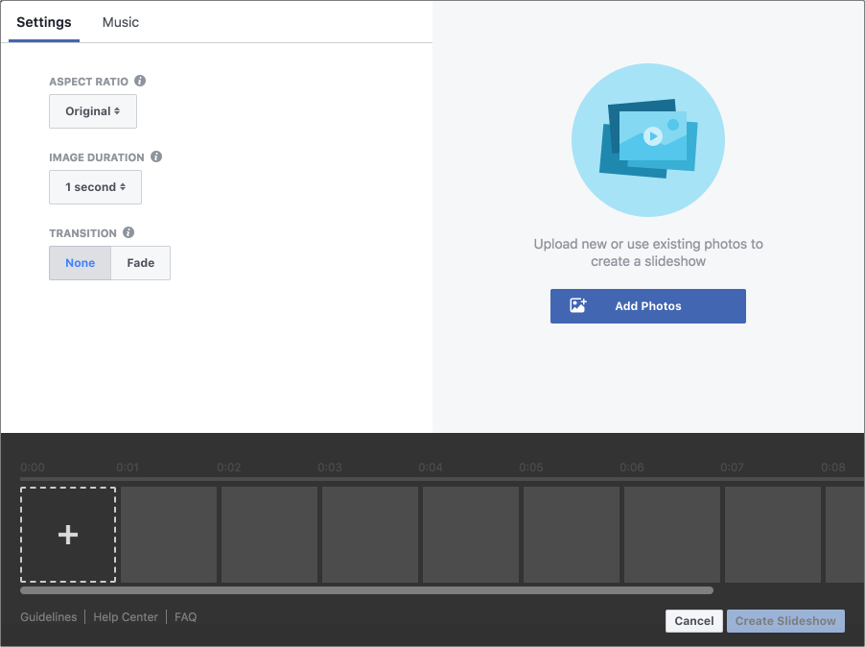
Schritt 5. Bilder hochladen. Sie können auf die Schaltfläche + oder auf Upload Photo klicken, um 3 bis 10 Bilder hochzuladen.
Schritt 6. Klicken Sie auf Edit, um ein beliebiges Bild oder Element vor der Veröffentlichung zu bearbeiten. Sie können z.B. eine Beschriftung hinzufügen, eine Schriftart wählen oder die Größe und Positionierung des Textes in der Diashow ändern und dann auf Save klicken. Sie können Ihre Bilder auch vor der Veröffentlichung mit einer professionellen Fotobearbeitungssoftware bearbeiten.
Schritt 7. Klicken Sie auf Create Slideshow, wenn Sie alles überprüft haben und sicher sind, dass Sie bereit zur Veröffentlichung sind. Sobald die Facebook-Seite mit der Bearbeitung der Diashow beginnt. Es kann bis zu 2 Minuten dauern, bis sie fertig ist.
Schritt 8. Klicken Sie auf Boost Post und wählen Sie Ihr Publikum, Ihr Budget und die Dauer aus.
Schritt 9. Klicken Sie auf Set Budget, um die Bestellung abzuschließen.
Schritt 10. Klicken Sie auf Publish, wenn Sie bereit sind.
Sehen Sie! Es ist sehr einfach, eine Diashow auf Facebook über Facebook Slideshow zu erstellen.
Facebook Slideshow: Wie man eine Diashow auf Facebook erstellt.Klicken zum Twittern
Laut der Umfrage stellen wir jedoch fest, dass viele Nutzer auf das Problem der fehlenden Facebook-Diashow gestoßen sind. Was sollten Sie tun, wenn es keine Slideshow-Option in Facebook gab? Was sollten Sie tun, wenn Sie eine Facebook-Diashow mit Computern anstelle von Telefonen erstellen möchten?
Nun, ich schätze, Sie fragen sich das vielleicht:
„Ist es möglich, eine Facebook-Diashow mit anderen Tools zu erstellen?“
Natürlich. Die Antwort ist Ja.
Wenn Sie eine coole Facebook-Diashow ohne die Slideshow-Funktion erstellen möchten, können Sie das beste kostenlose Diashow-Tool ausprobieren – MiniTool Movie Maker.
Wie man eine Foto-Diashow auf Facebook mit dem Facebook Slideshow Maker erstellt
Wenn es keine Slideshow-Option auf Facebook gibt, können Sie hier andere Facebook Slideshow Makers ausprobieren. MiniTool Movie Maker, ein kostenloses und einfaches Videobearbeitungswerkzeug, wird hier empfohlen. Hier könnten Sie sich für diesen Beitrag interessieren: MiniTool stellt MiniTool Movie Maker vor, einen einfach zu bedienenden Videoeditor.
Dieses kostenlose Tool kann Ihnen helfen, einfach und schnell eine coole Facebook-Diashow zu erstellen, um die wertvollen Erinnerungen für immer zu behalten, weil es eine assistentenähnliche Oberfläche sowie leistungsstarke Funktionen bietet.
Video ansehen
Ich habe dieses Tool verwendet, um eine Thanksgiving-Diashow zu erstellen.
Laden Sie es jetzt herunter, um dieses Tool zum Erstellen einer Diashow auf Facebook zu erhalten.
MiniTool MovieMakerKlicken zum Download100%Sauber & Sicher
Schritt 1. Starten Sie MiniTool Movie Maker.
Das folgende Fenster ist die Hauptschnittstelle des besten kostenlosen Facebook Slideshow Maker. Hier können Sie sehen, dass dieser kostenlose Videoeditor verschiedene Filmvorlagen anbietet. Sie können eine nach der anderen sehen.
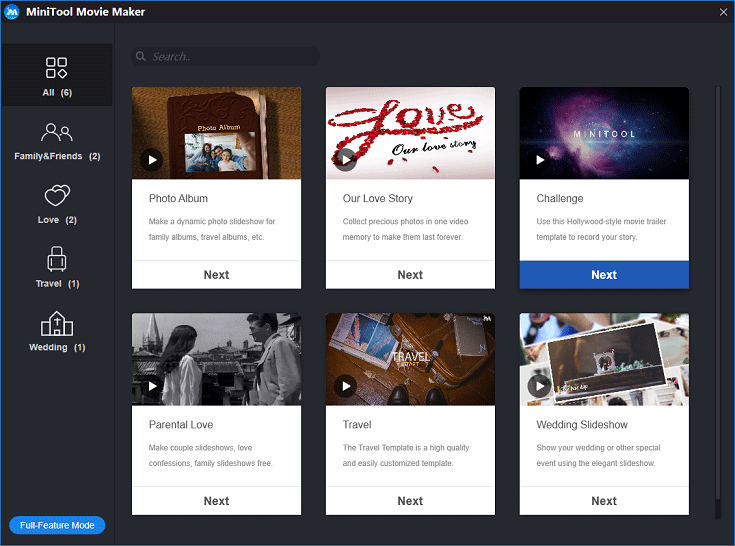
Wenn Ihnen diese Vorlagen nicht gefallen, können Sie auf den Full-Feature Mode klicken, um Ihre eigene benutzerdefinierte Foto-Diashow zu erstellen.
Schritt 2. Importieren Sie Dateien.
Mit MiniTool Movie Maker, dem besten kostenlosen Facebook Slideshow Maker, können Sie Videos und Fotos in verschiedenen Formaten importieren, solange Sie auf die Schaltfläche Import klicken. Natürlich können Sie auch Musikdateien importieren, obwohl dieses Tool auch einige Musikdateien anbietet.
Nach dem Importieren Ihrer Dateien können Sie alle Mediendateien in der Medienbibliothek sehen. Ziehen Sie dann die benötigten Dateien per Ziehen & Ablegen auf das Storyboard.
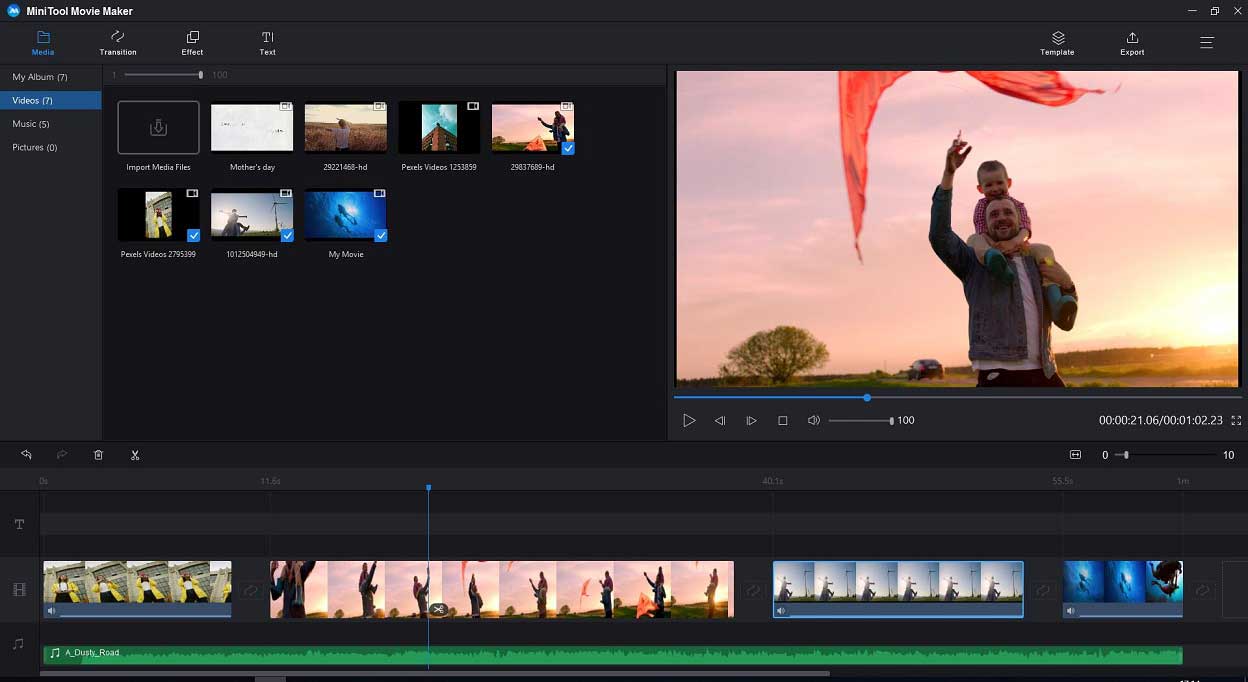
Um normalen Benutzern die Erstellung eines herausragenden Videos zu erleichtern, bietet MiniTool Movie Maker hier nicht nur Filmvorlagen, sondern auch ein Storyboard. So können Sie auch als neuer Benutzer mit diesem Werkzeug leicht ein hervorragendes Video bearbeiten und erstellen.
Zum Beispiel habe ich mit Hilfe des besten kostenlosen Facebook Slideshow Makers ein Thanksgiving-Video erstellt, um meinen Dank auszudrücken.
Natürlich bieten auch einige andere Tools ein Storyboard, um neuen Benutzern die Erstellung von Filmen zu erleichtern. Zum Beispiel Windows Movie Maker 2020 Kostenloser Download + 6 Dinge, die Sie wissen müssten. Dieses Tool wurde jedoch nicht heruntergeladen und Sie werden auf einige andere Probleme stoßen, wenn Sie dieses Tool verwenden. Im Moment könnte dieser Beitrag für Sie interessant sein: Die 7 häufigsten Probleme und Fehler im Erstellen von Filmen (Wie man sie behebt).
Kurz gesagt, wenn Sie einfach und schnell eine hervorragende Facebook-Diashow ohne Schwierigkeiten erstellen möchten, ist MiniTool Movie Maker ein gutes Werkzeug für Sie.
Schritt 3. Bearbeiten Sie die Facebook-Diashow.
Verglichen mit der Funktion Facebook Slideshow bietet Ihnen MiniTool Movie Maker mehr Funktionen zur Verbesserung und Vervollständigung Ihrer Diashow.
Transition
Obwohl Sie auf der Facebook Slideshow Optionen für Videoübergänge finden, sollten Sie sich an MiniTool Movie Maker wenden, wenn Sie coolere Videoübergänge verwenden möchten. Der beste kostenlose Slideshow Maker bietet über 100+ Videoübergänge einschließlich Wipes, Überblendungen usw. Sie brauchen nur den gewünschten Übergangseffekt auszuwählen und ihn dann auf das Storyboard zu ziehen.
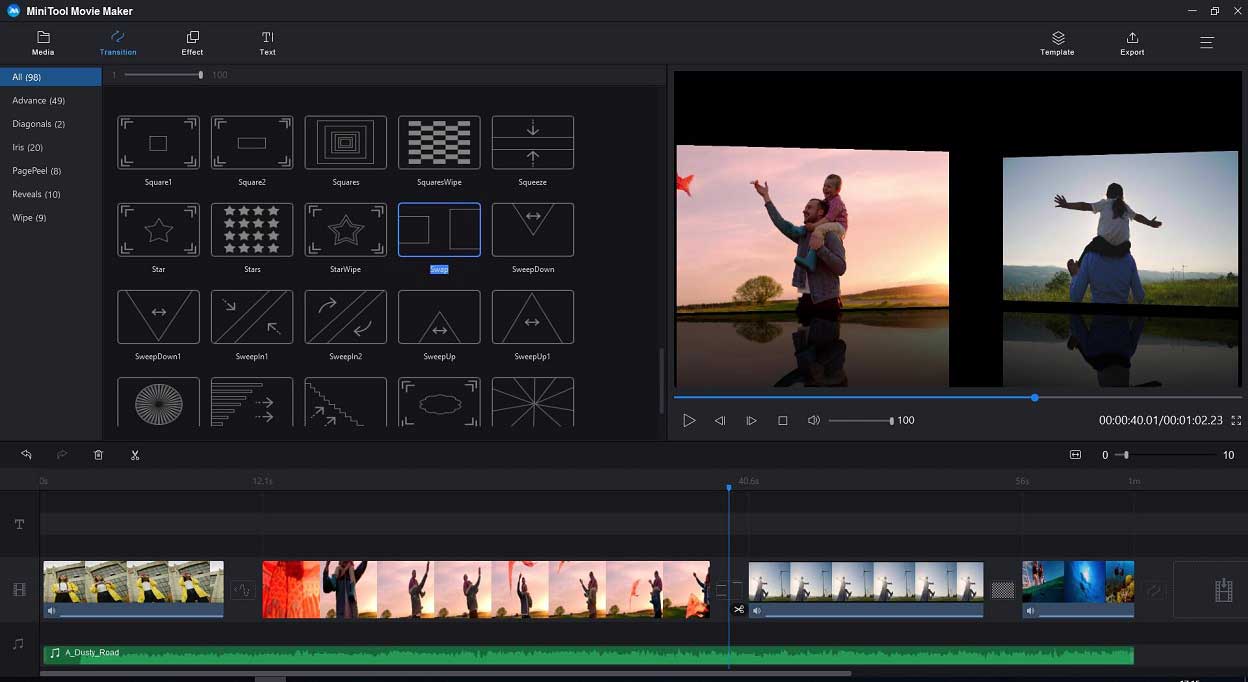
Filters
Im Vergleich zu der Facebook Slideshow kann der beste kostenlose Slideshow Maker Ihre Diashow verbessern und sie durch seine Filterfunktion wirklich beeindruckend machen. MiniTool Movie Maker verfügt über eine großartige Sammlung von Videobearbeitungsfiltern, mit denen Sie das Aussehen und die Stimmung Ihrer kreativen Diashow leicht ändern können.
Wie fügen Sie Filter zu Ihrer Facebook-Diashow hinzu?
Schritt 1. Klicken Sie auf die Schaltfläche Effect in der Symbolleiste des MiniTool Movie Makers.
Schritt 2. Zeigen Sie eine Vorschau an und wählen Sie den gewünschten Effekt aus, der Ihnen gefällt, wie z.B. kalt, warm, lebendig und weiter.
Schritt 3. Ziehen Sie den ausgewählten Effekt per Ziehen & Ablegen auf das Foto oder Video auf dem Storyboard. (Sie können auch den Videoclip auswählen, auf den Sie einen Filter anwenden möchten und dann auf die Schaltfläche + auf der Filteroption klicken).
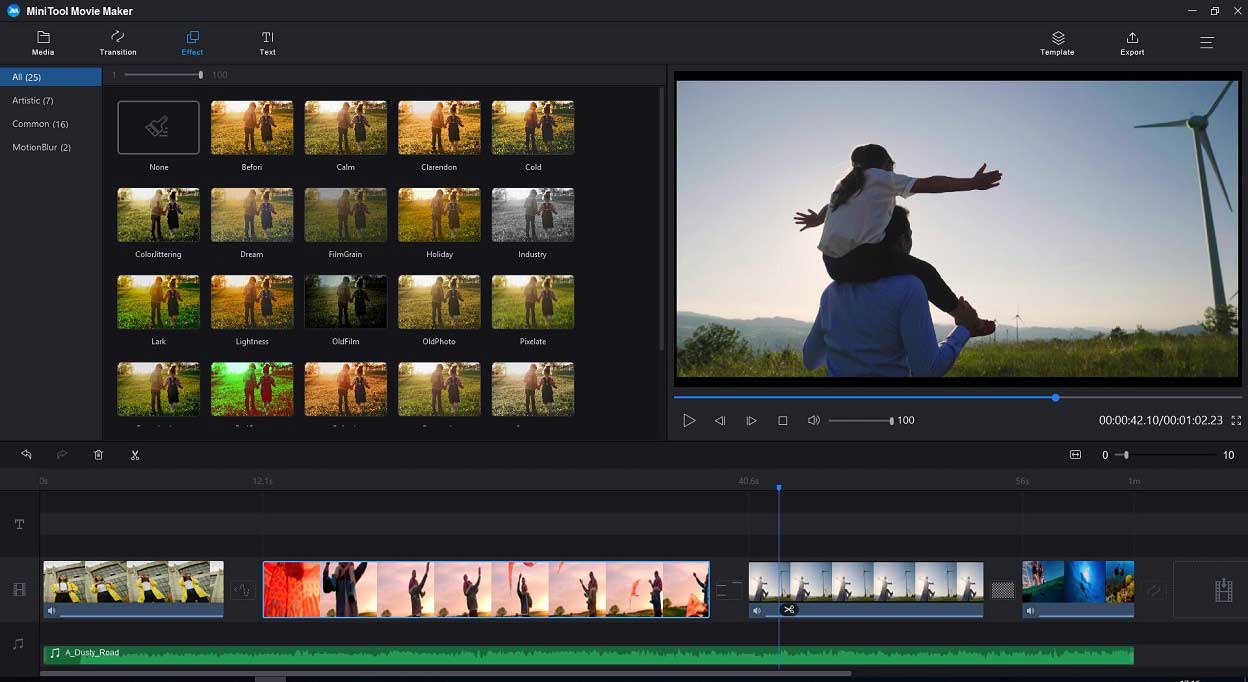
Texte
Was sollten Sie tun, wenn Sie Titel oder Bildunterschriften auf Ihrer Diashow hinzufügen möchten? Hier kann Ihnen MiniTool Movie Maker, ein kostenloser und einfacher Slideshow Maker, helfen. Mit diesem einfach zu bedienenden Facebook Slideshow Maker können Sie Ihrer Diashow problemlos Titel und Bildunterschriften sowie den Abspann hinzufügen.
Sie brauchen nur einen geeigneten Textstil auszuwählen, ihn dann auf das Storyboard zu ziehen und die Wörter in etwas für Sie Sinnvolles zu ändern.
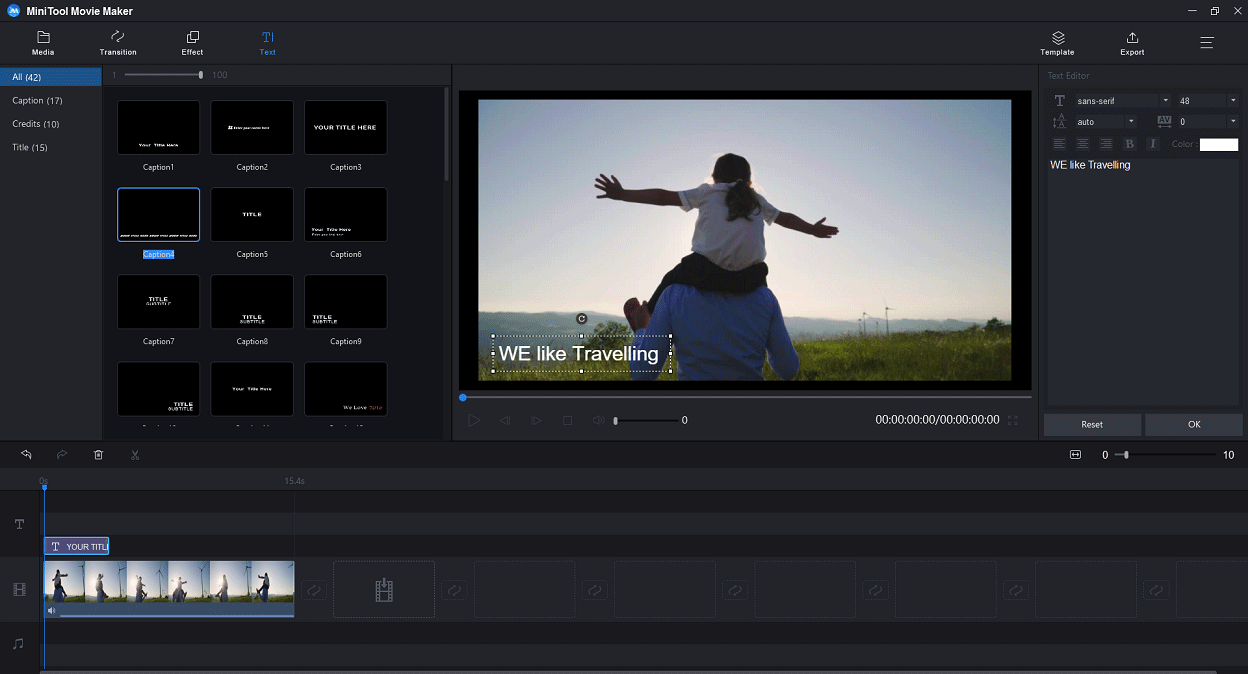
Einige andere Slideshow Makers können Ihnen ebenfalls helfen, Ihrer Diashow Text hinzuzufügen, aber die meisten von ihnen haben mehr oder weniger einige Mängel. Wenn Sie sich zum Beispiel an Windows Movie Maker wenden, werden Sie feststellen, dass der Texteffekt zu einfach ist. Weitere Einzelheiten finden Sie unter Wie man Text zu Videos in Windows Movie Maker hinzufügt (Schritt-für-Schritt-Anleitung).
Natürlich hat diese kostenlose und keine Wasserzeichen-Software noch viele andere hervorragende Funktionen, wie z.B. die Möglichkeit, den Kontrast von Videos oder Bildern zu ändern, Videos zu teilen, Videos in MP3 zu konvertieren, usw.
Verwandter Artikel: [10 Möglichkeiten] YouTube Video zu MP3 konvertieren.
Schritt 4. Speichern Sie die Diashow und laden Sie sie auf Facebook hoch.
Nachdem Sie eine Facebook-Diashow erstellt und bearbeitet haben, können Sie auf Export – Web – Facebook klicken und die Diashow dann auf Facebook freigeben.
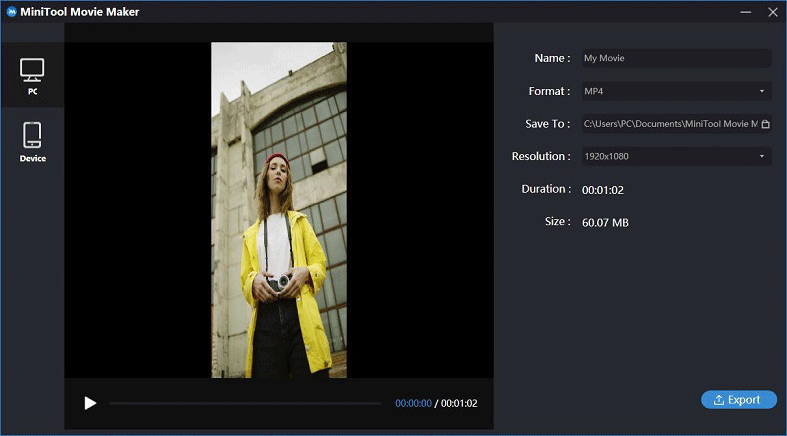
Alternativ können Sie sie auf Facebook über die folgenden Schritte freigeben.
Schritt 1. Speichern Sie Ihre Facebook-Diashow auf dem PC.
Schritt 2. Öffnen Sie Facebook und registrieren Sie sie dann.
Schritt 3. Klicken Sie auf Photo/Video und wählen Sie dann die erstellte Diashow aus.
Schritt 4. Drücken Sie auf Share.
Sie haben also erfolgreich eine coole Facebook-Diashow erstellt und weitergegeben, ohne die Slideshow-Funktion zu verwenden!
SEHEN! Es gibt zwei Methoden, Ihnen bei der Erstellung von Diashows für Facebook zu helfen. Wenn das Problem Facebook-Diashows fehlen auftritt oder wenn Sie eine Facebook-Diashow ohne iOS oder Android-Handys erstellen möchten, können Sie versuchen, mit MiniTool Movie Maker eine hervorragende Foto-Diashow auf Facebook zu erstellen.
3 Tipps zum Optimieren einer Facebook-Diashow
Zweifellos kann jeder eine Facebook Slideshow machen. Wenn Sie jedoch eine hervorragende Diashow erstellen möchten, sollten Sie die unten aufgeführten Schritte befolgen.
- Tipp 1: Bitte erstellen Sie eine kurze Facebook-Diashow. Laut einer Umfrage haben wir festgestellt, dass sich fast alle Facebook-Benutzer über lange Beiträge geärgert haben. Bitte halten Sie Ihre Diashow kürzer, um sie für die Leute attraktiver zu machen.
- Tipp 2: Achten Sie auf das erste Foto. Die ersten zwei bis drei Sekunden einer Facebook-Diashow machen einen echten Unterschied für die Popularität aus. Bitte wählen Sie das Foto, das die Aufmerksamkeit der Betrachter fesselt. Daher sehen sich die Nutzer gerne Diashows bis zum Ende an, die auf dem ersten Foto Ihrer Diashow basieren.
- Tipp 3: Geben Sie attraktive Bildunterschriften und Titel für Ihre Diashow ein, um eine ansprechende Wirkung zu erzielen.
Fazit
Jetzt ist es an der Zeit, eine Diashow auf Facebook zu erstellen. Wenn es auf Facebook keine Slideshow-Option gibt, können Sie hier auch eine Foto-Diashow auf Facebook erstellen, solange Sie den besten kostenlosen Facebook Slideshow Maker verwenden – MiniTool Movie Maker.
Sollten Sie Vorschläge haben, wie man eine Foto-Diashow auf Facebook erstellen kann, hinterlassen Sie diese bitte im folgenden Kommentarbereich. Wenn Sie Fragen zum MiniTool Movie Maker haben, kontaktieren Sie uns bitte über [email protected]. Wir sind sehr gespannt auf Ihre Meinung.